Case5 リボンは閉じる
アウトルックの画面は、メールの全体感を素早く把握するためにも、本文におけるスクロールの回数を減らすためにも、少しでも広くしたいものです。画面を広げるために効果があるのが、リボンを非表示にすることです。
リボンとは、画面の上部にある機能ごとのボタンを表示する領域です。リボンを非表示にすればリボンのスペースをメールや予定表の画面に使えるようになります。わずか3cm程度ですが、表示できるメールの件数や行数が増え、操作がスピードアップします。
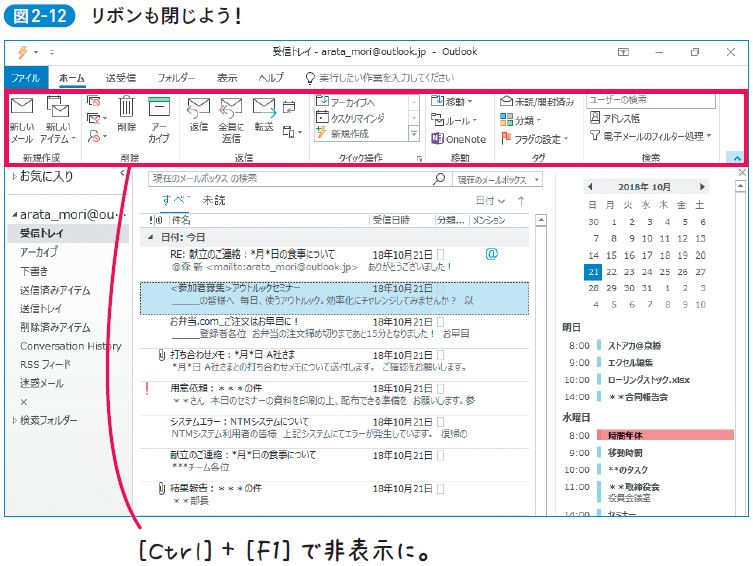
リボンの表示と非表示を切り替えるには、[Ctrl]+[F1]を使います。図のようにリボンが表示された状態で[Ctrl]+[F1]を押してください。
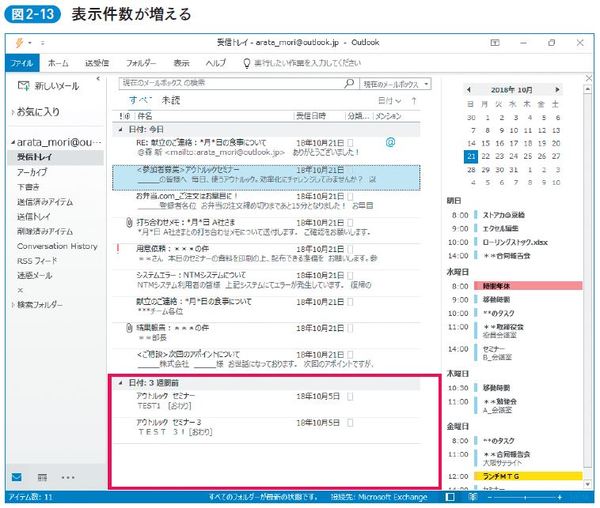
リボンが非表示になります。リボンの非表示によって、メールが2から3件多く表示できているのがおわかりいただけるかと思います。
この状態でもう一度[Ctrl]+[F1]を押すとリボンを再表示できます。
リボンを非表示にすると画面が広くなるのはわかっても、「[返信]のようなボタンを押したいときには、どうしたらいいのだろう?」と思う人がいるかもしれません。「ボタンを押すために、わざわざリボンを表示するなんて面倒!」と感じる人もいるでしょう。
でも、ご安心ください。アウトルックでは約10個のショートカットキーで主な操作をすべて行えるのです。そして、ショートカットキーを覚えれば、マウスを使うのと比べて作業時間を大幅に短縮できて、生産性が向上します。
そこで、ぜひリボンを閉じることを目標にショートカットキーを習得してください。先にリボンを閉じてしまって、その不便さをバネにショートカットキーを覚えるというのもいいですね。
今後の連載では、必須ショートカットキーを紹介していきたいと思います。




![【脱マウスの最重要ショートカットキー!】“[Alt]+[Tab]”は、仕事が速い人がみんな使っている便利ワザ!<動画解説付き>](https://dol.ismcdn.jp/mwimgs/7/6/360wm/img_764a044540e68109b57bb4676229d7e178704.jpg)